使用webpack封装一个javascript原生弹出框组件

github地址:https://github.com/crazyming9528/crazy-popup
在线demo地址:http://demo.crazyming.com/?link=popup
环境准备:
新建一个项目目录 打开cli,运行以下命令
npm init # 初始化项目
npm i @babel/core @babel/preset-env babel-loader --dev-save
npm i webpack webpack-cli webpack-node-externals --dev-save
npm i node-sass --save-dev
npm i sass-loader --save-dev
npm i css-loader --save-dev
npm i style-loader --save-dev
使用babel将项目中的es6转为 浏览器支持的js代码
参考webpack 文档 在根目录新建webpack.config.js配置文件 代码如下:
const path = require('path');
const nodeExternals = require('webpack-node-externals');
module.exports = {
target: 'node',
mode: 'production',
entry: {
index: './src/index.js'
},
externals: [nodeExternals()],
output: {
path: path.join(__dirname, 'dist'),
filename: '[name].bundle.js',
library: 'popup',
libraryTarget: 'var'
},
module: {
rules: [
{
test: /\.js$/,
exclude: /node_modules/,
use: {
loader: 'babel-loader'
}
},
{
test: /\.scss$/,
use: [
{
loader: "style-loader" // 将 JS 字符串生成为 style 节点
},
{
loader: "css-loader" // 将 CSS 转化成 CommonJS 模块
},
{
loader: "sass-loader" // 将 Sass 编译成 CSS
}
]
}
]
},
devtool: 'source-map'
};
上方配置中,entry配置入口文件,我们的代码就写在这个入口文件里边,output配置的是 打包后输出目录,文件名,库的名称:popup,libraryTarget: 'var'(默认值),使用这个配置,当popup库被加载时,那么库的返回值会被分配到使用用var申明的变量上。
使用babel-loader 处理js 文件,为了方便,我使用scss预处理器写样式,对于.scss文件需要使用sass-loader编译 ,这里loder的加载顺序是从后往前的,所以从后往前 依次是 sass-loader -> css-loader -> style-loader
在packjson 加入:"build": "webpack --progress --color",
编写代码
根据我们配置中写的那样,新建src文件,并在src 新建index.js
进入 src/index.js 文件
首先定义一个 生成dom 的函数:generateDom,该函数将传入的html代码转为dom元素并返回。
暴露show方法,show方法 接收一个option参数,option是一个对象,包含的属性有:title(标题) content(内容) confirm(点击确定的回调) cancel(点击取消的回调),show方法 首先拼装html,然后使用前面定义的generateDom 函数 生成 dom 并插入到body元素下面,然后在确定按钮 和取消按钮的dom上监听点击事件 并把对应的回调写在执行函数里边,
index.js代码如下:
import './index.scss'
const generateDom = (html) => {
const dom = document.createElement('div');
dom.className = 'popup_wrapper';
dom.innerHTML = html;
return dom;
}
export const show = (option = {}) => {
const html = `<div class="popup_box"><div class="popup_header">${option.title}</div>
<div class="popup_content">${option.content}</div>
<div class="popup_footer">
<button type="button" class="popup_footer_button_confirm">确定</button>
<button type="button" class="popup_footer_button_cancel">取消</button>
</div></div>`
document.querySelector('body').appendChild(generateDom(html));
document.querySelector('.popup_footer_button_confirm').addEventListener('click', () => {
option.confirm();
document.querySelector('.popup_wrapper').remove();
});
document.querySelector('.popup_footer_button_cancel').addEventListener('click', () => {
option.cancel();
document.querySelector('.popup_wrapper').remove();
})
};
console.log("popup is ok");
在src下新建index.scss样式文件
scss样式文件代码如下:
@charset "UTF-8";
.popup_wrapper {
background-color: rgba(0, 0, 0, 0.3);
z-index: 9999999;
position: fixed;
top: 0;
bottom: 0;
left: 0;
right: 0;
.popup_box {
box-sizing: border-box;
position: absolute;
top: 50%;
left: 50%;
transform: translate(-50%, -50%);
width: 400px;
background-color: white;
.popup_header {
background: #3498db;
color: white;
padding: 5px;
}
.popup_content {
padding: 15px 30px;
}
.popup_footer {
text-align: right;
padding: 5px;
.popup_footer_button_confirm {
background: #3498db;
color: #ffffff;
font-size: 14px;
padding: 5px 8px;
text-decoration: none;
border: none;
cursor: pointer;
&:hover {
background: #2980b9;
color: #ffffff;
text-decoration: none;
}
}
.popup_footer_button_cancel {
background: #f88c17;
color: #ffffff;
font-size: 14px;
padding: 5px 8px;
text-decoration: none;
border: none;
cursor: pointer;
&:hover {
background: #ef510a;
color: #ffffff;
text-decoration: none;
}
}
}
}
@media (max-width: 768px) {
.popup_box {
width: 260px;
}
}
}
需要注意的是 要在index.js 中导入样式文件:
import './index.scss'
这样就ok了
执行npm run build 打包,打包好的 文件位于 dist/index.bundle.js
使用
新建一个 测试页面 引入index.bundle.js ,即可使用:
popup.show({
title: "提示",
content: "谷歌是一家位于美国的跨国科技企业,业务包括互联网搜索、云计算、广告技术等,同时开发并提供大量基于互联网的产品与服务,其主要利润来自于AdWords等广告服务。你确定吗?",
confirm: function () {
// alert('你点击了确定')
},
cancel: function () {
// alert("你点击了取消")
}
})
测试页代码:
<!DOCTYPE html>
<html lang="zh-CN">
<head>
<meta charset="UTF-8">
<meta name="viewport" content="width=device-width, initial-scale=1, maximum-scale=1, user-scalable=no">
<title>Title</title>
<script src="index.bundle.js"></script>
</head>
<body>
<button class="test">测试弹窗</button>
<script>
var button = document.getElementsByClassName('test')[0];
button.addEventListener('click', function () {
popup.show({
title: "提示",
content: "谷歌是一家位于美国的跨国科技企业,业务包括互联网搜索、云计算、广告技术等,同时开发并提供大量基于互联网的产品与服务,其主要利润来自于AdWords等广告服务。你确定吗?",
confirm: function () {
// alert('你点击了确定')
},
cancel: function () {
// alert("你点击了取消")
}
})
})
</script>
</body>
</html>
版权声明:
作者:东明兄
链接:https://blog.crazyming.com/note/996/
来源:CrazyMing
文章版权归作者所有,未经允许请勿转载。


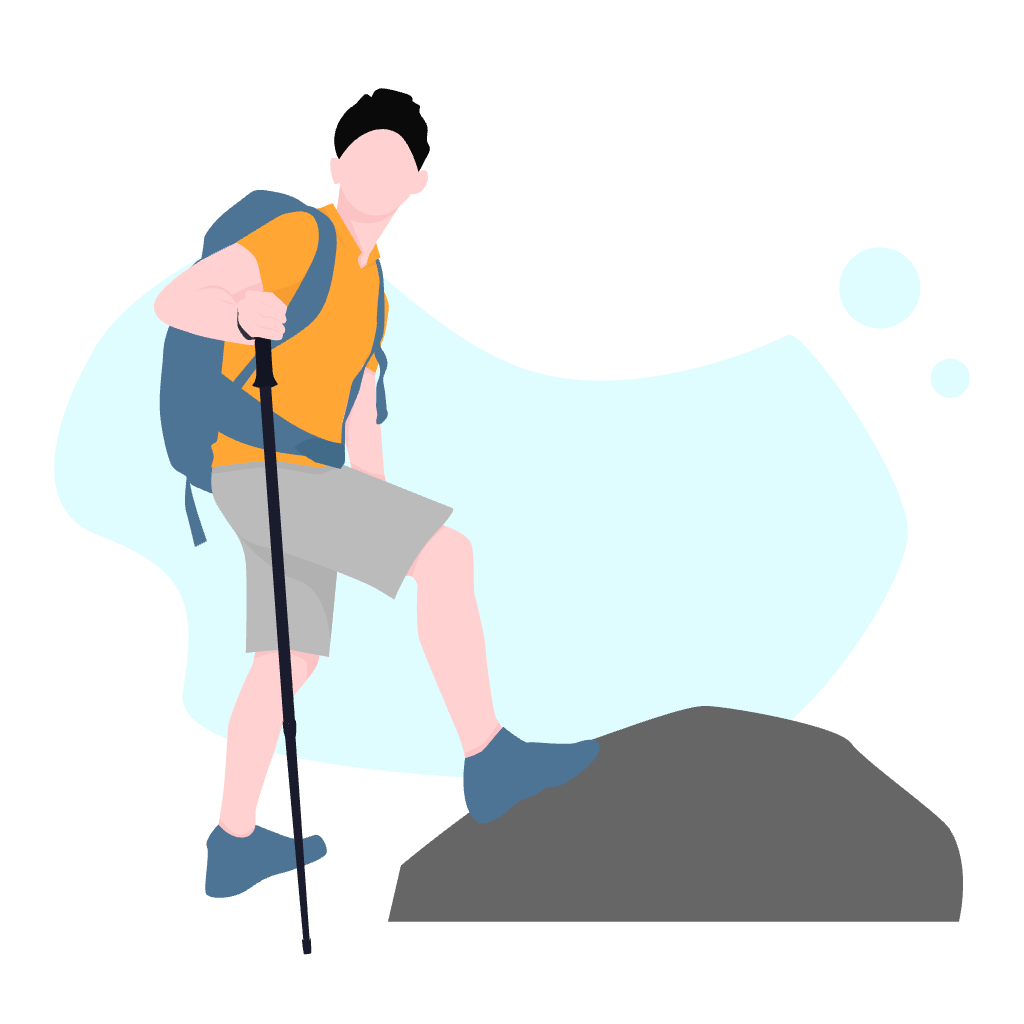

共有 0 条评论